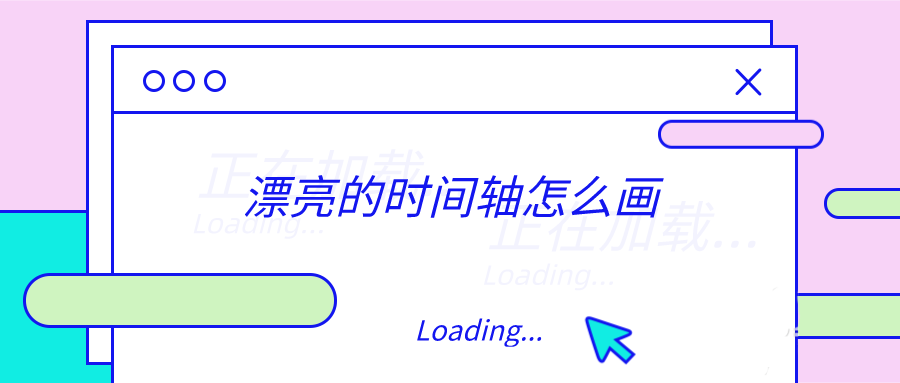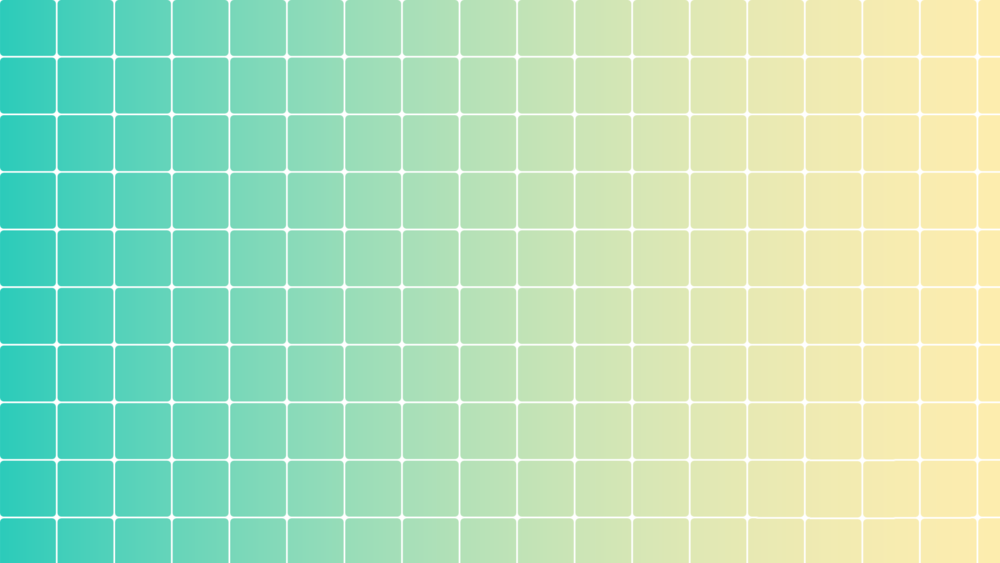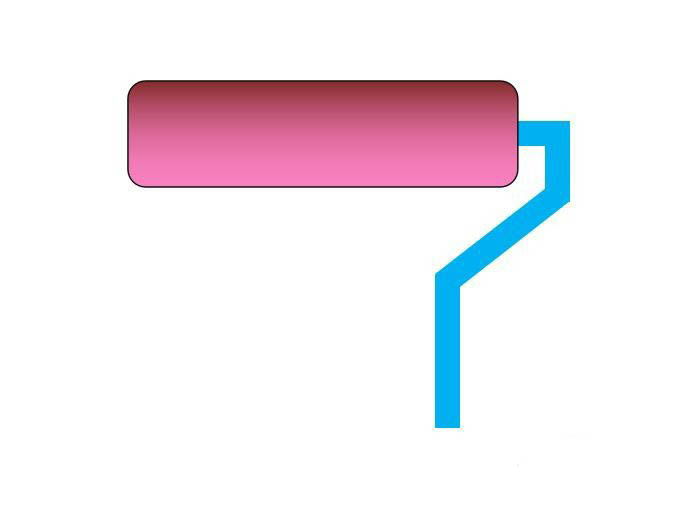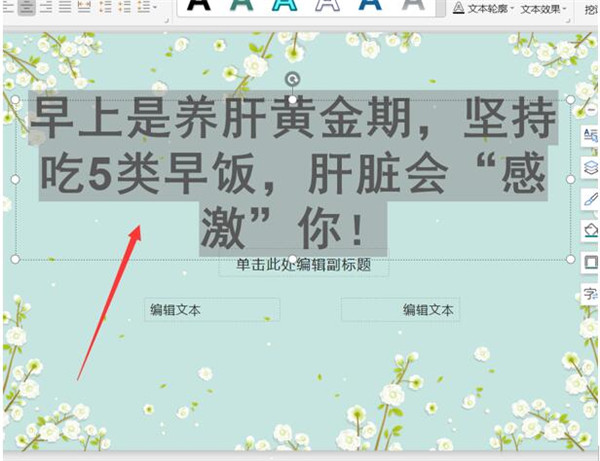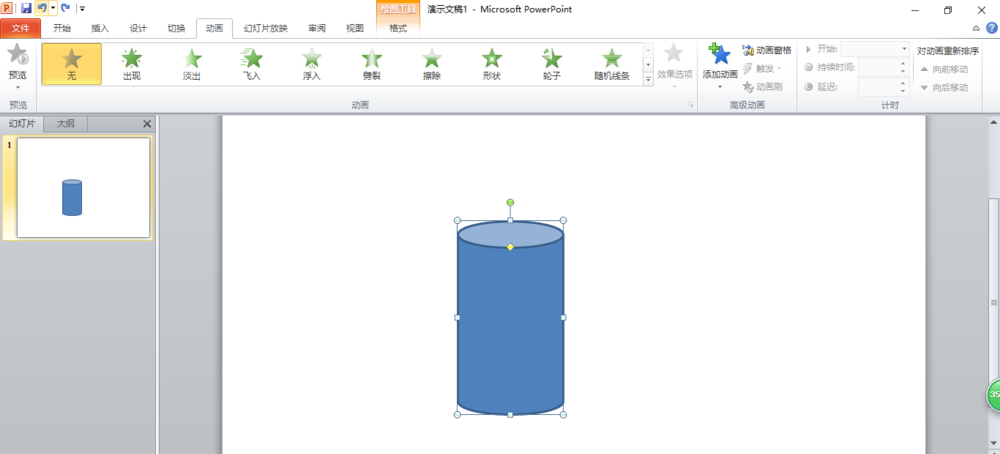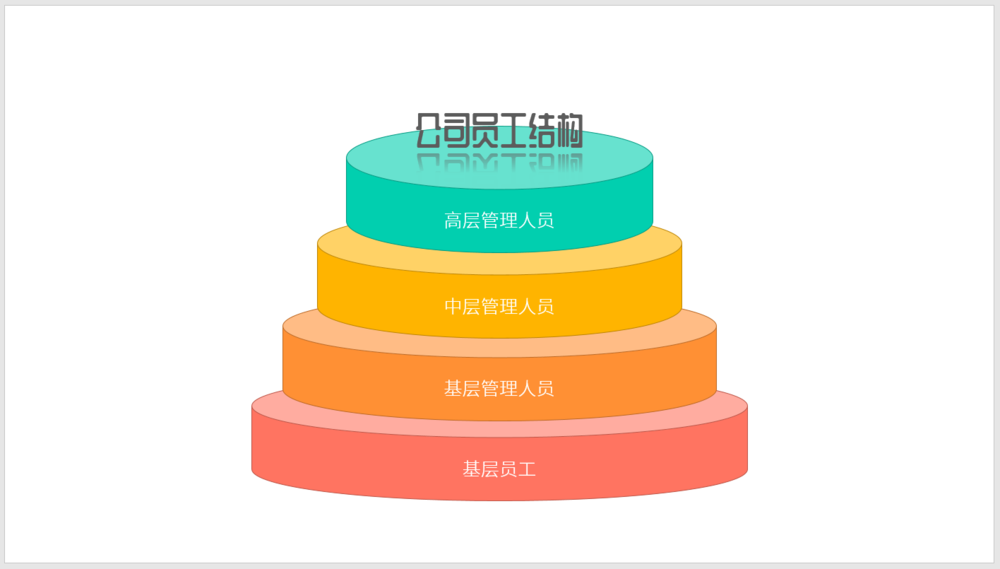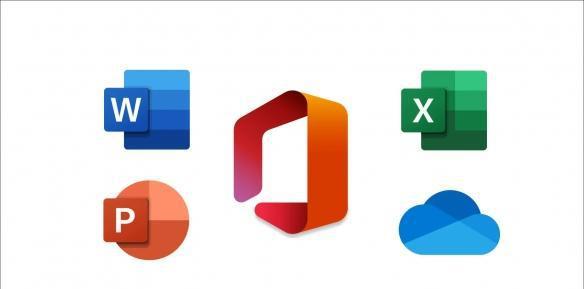ppt怎么创建渐变色立体圆柱?
发布时间:2022-02-15 15:24:01 作者:手工客
ppt怎么创建渐变色立体圆柱?ppt中想要绘制一个漫漫黄沙渐变色的圆柱体,该怎么绘制这个图形呢?下面我们就来看看详细的教程,需要的朋友可以参考下
在ppt中,我们可以将形状工具与渐变填充相结合,创建出很多漂亮的几何图形,该怎么创建漫漫黄沙渐变色圆柱呢?下面我们就来看看详细的教程。

1、打开powerpoint 2007,进入其主界面;
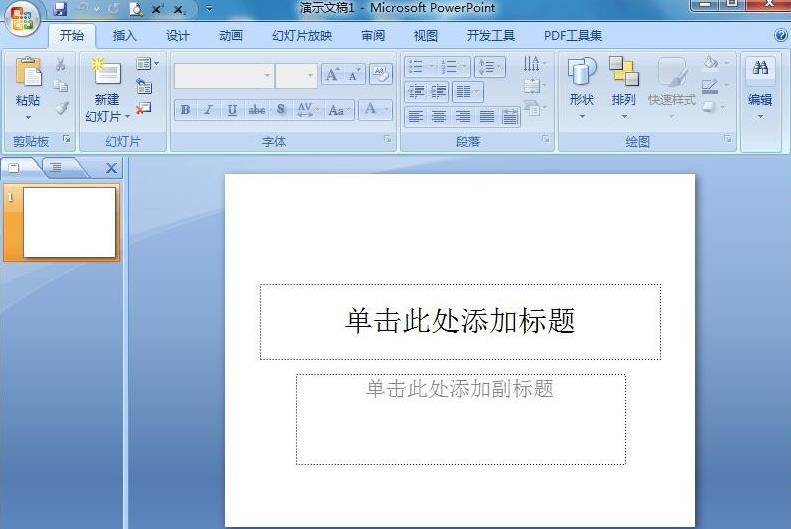
2、将单击此处添加标题和副标题两个输入框删除;
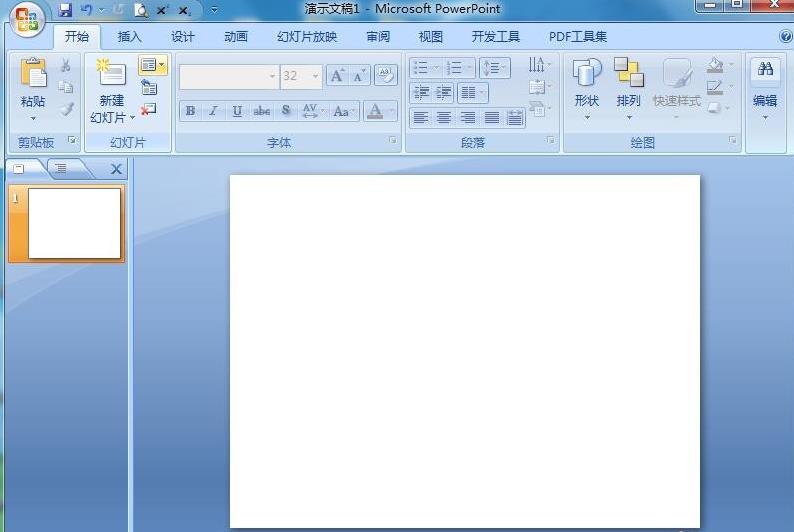
3、点击插入菜单,选择形状工具;
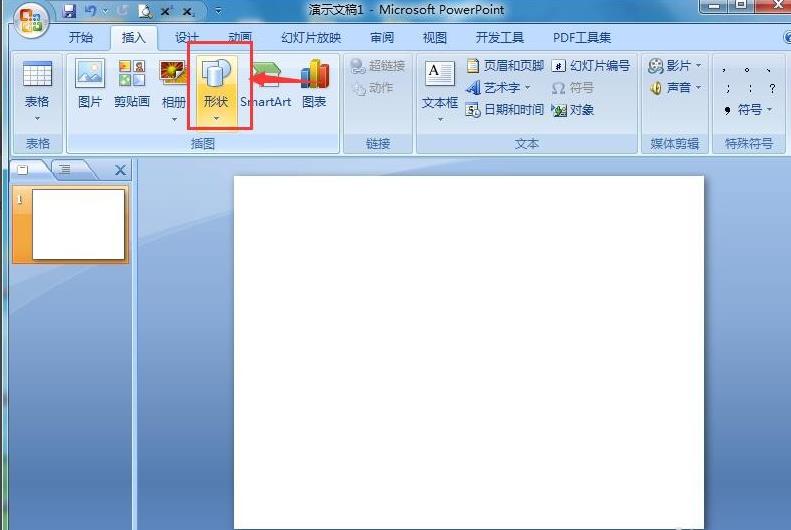
4、在基本形状找到并点击圆柱体,画出一个圆柱体;
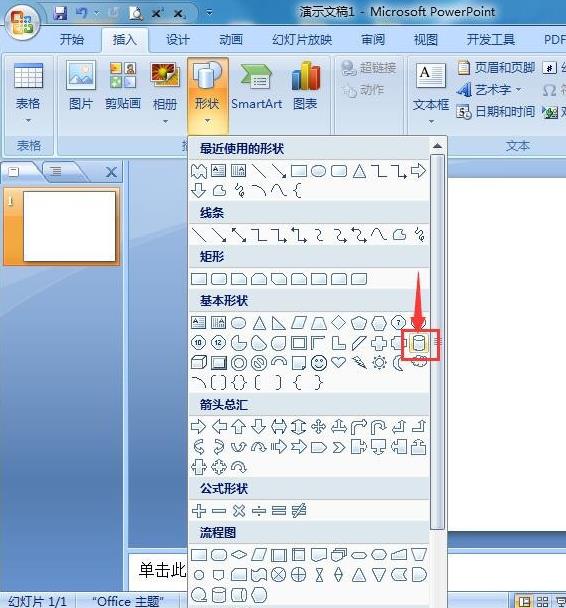
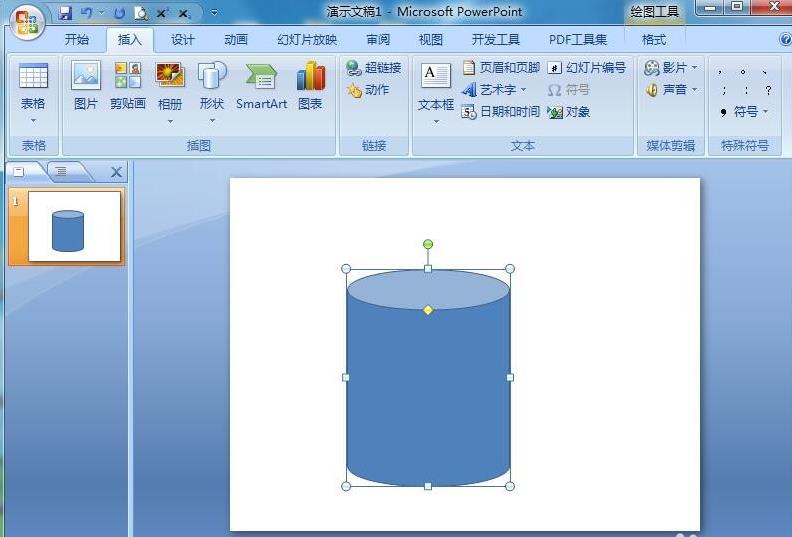
5、点击格式,选择形状填充;
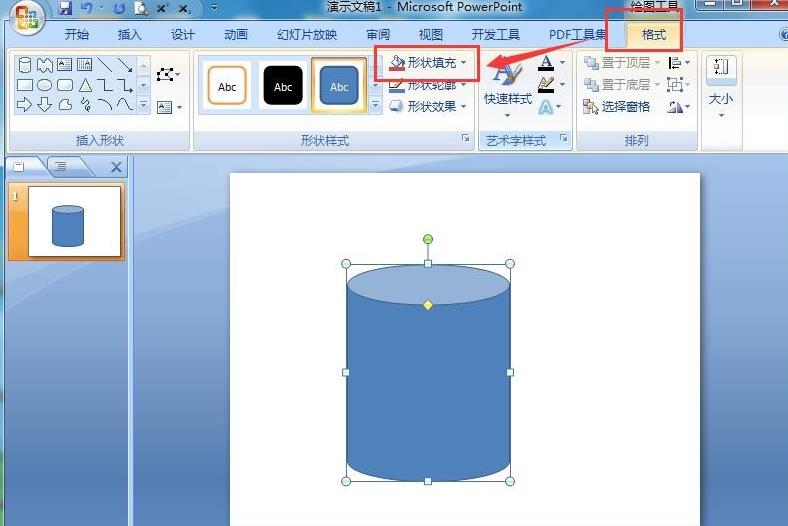
6、点击渐变,在打开的下拉菜单中点击其他渐变;
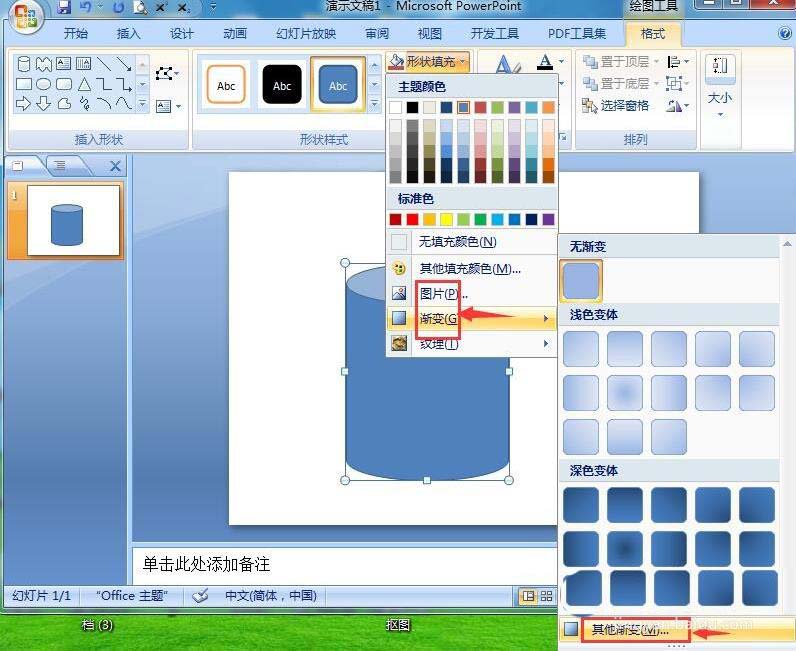
7、选择渐变填充,在预设颜色中点击漫漫黄沙,按关闭;
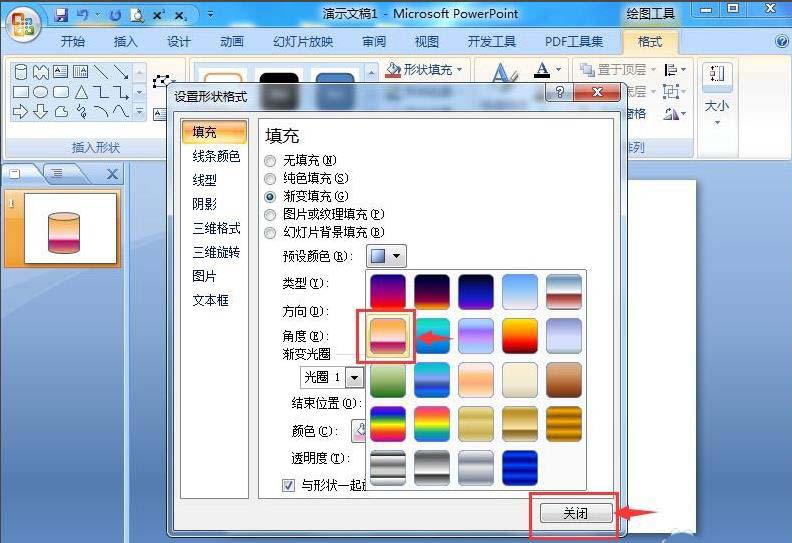
8、我们就在powerpoint中创建好了一个漫漫黄沙渐变色圆柱。
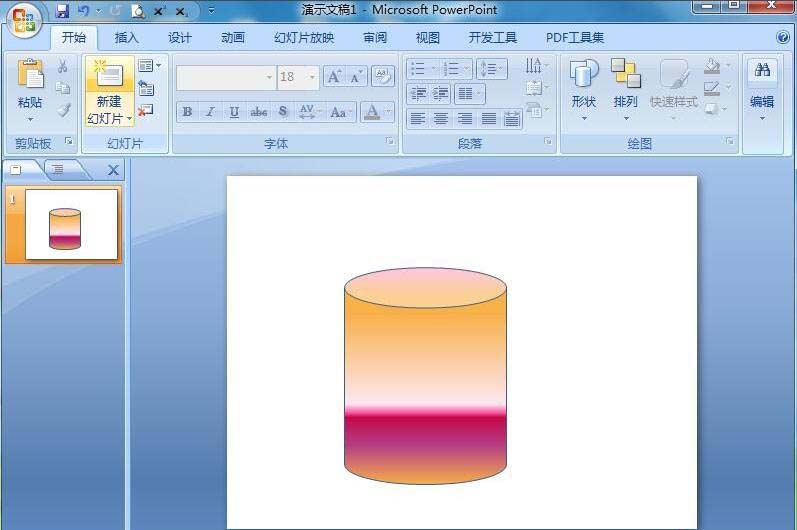
小结:
1、打开powerpoint,点击插入,选择形状工具;
2、在基本形状中点击圆柱体,画出一个圆柱体;
3、点击形状填充,选择渐变里的其他渐变;
4、选择渐变填充,在预设颜色中点击漫漫黄沙,按关闭。
相关文章
-

ppt怎么画渐变色心形并添加阴影效果? ppt立体渐变心形的画法
ppt怎么画渐变色心形并添加阴影效?ppt中想要绘制一个心形并填充渐变效果,添加阴影制作立体效果,该怎么实现呢?下面我们就来看看ppt立体渐变心形的画法,需要的朋友可以参考下03-27 -
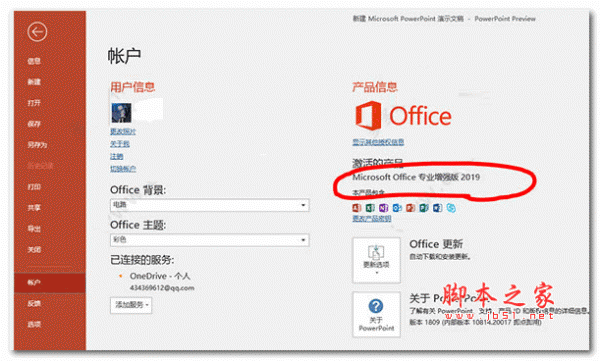
PPT怎么快速绘制渐变色的三角体形状? ppt三角锥体的画法
PPT怎么快速绘制渐变色的三角体形状?ppt中想要绘制一个三角锥体并填充渐变色,该怎么操作呢?下面我们就来看看ppt三角锥体的画法,需要的朋友可以参考下06-03 -
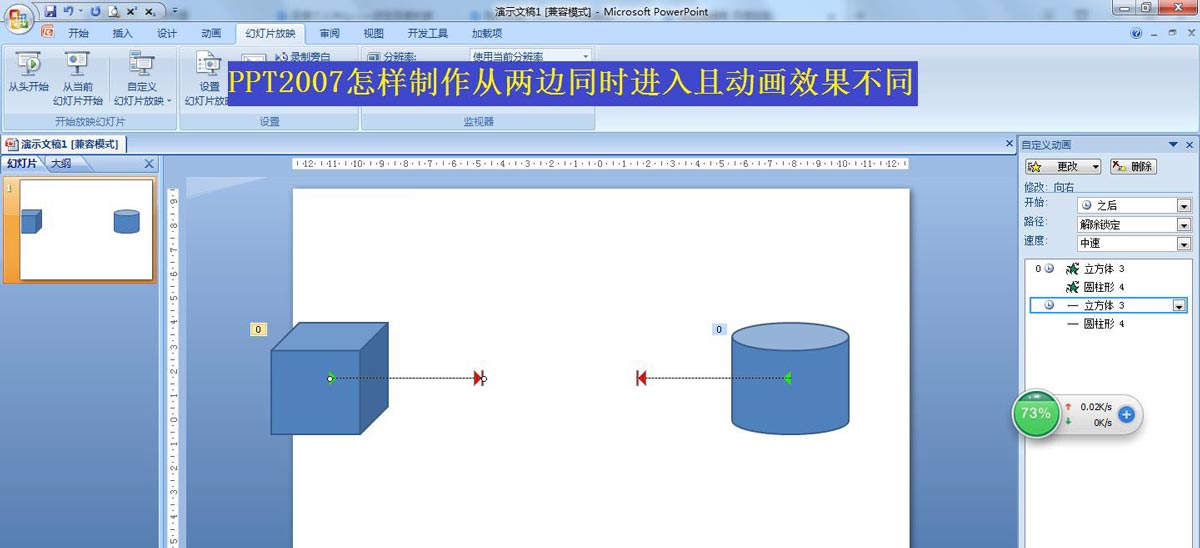
PPT怎么制作左右两侧同时进场的动画? ppt动画效果的实现方法
PPT怎么制作左右两侧同时进场的动画?ppt中可以给物体添加动画效果,该怎么给两个图形添加分别从左右两侧进入的动画呢?下面我们就来看看ppt动画效果的实现方法,需要的朋友可以参考下01-19